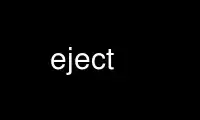
Questo è il comando di espulsione che può essere eseguito nel provider di hosting gratuito OnWorks utilizzando una delle nostre molteplici postazioni di lavoro online gratuite come Ubuntu Online, Fedora Online, emulatore online Windows o emulatore online MAC OS
PROGRAMMA:
NOME
espelli - espelli il supporto rimovibile
SINOSSI
espellere -h
espelli [-vnrsfmqp] [ ]
espellere [-vn] -d
espelli [-vn] -a on|off|1|0 [ ]
espelli [-vn] -c slot [ ]
espelli [-vn] -i on|off|1|0 [ ]
espellere [-vn] -t [ ]
espellere [-vn] -T [ ]
espellere [-vn] -x [ ]
espelli [-vn] -X [ ]
espelli -V
DESCRIZIONE
Espellere consente supporti rimovibili (tipicamente un CD-ROM, un floppy disk, un nastro o un disco JAZ o ZIP)
da espellere sotto il controllo del software. Il comando può anche controllare alcuni CD-ROM multidisco
multilettori, la funzione di espulsione automatica supportata da alcuni dispositivi e chiudere il vassoio del disco di
alcune unità CD-ROM.
Il dispositivo corrispondente a viene espulso. Il nome può essere un file di dispositivo o un montaggio
punto, un percorso completo o con l'iniziale "/ dev""/metà" o "/ mnt" omesso. Se no
viene specificato il nome, viene utilizzato il nome predefinito "cdrom".
Esistono quattro diversi metodi di espulsione, a seconda che il dispositivo sia un CD-ROM,
Dispositivo SCSI, floppy rimovibile o nastro. Per impostazione predefinita, l'espulsione prova tutti e quattro i metodi in ordine
finché non ci riesce.
Se il dispositivo è attualmente montato, viene smontato prima di essere espulso.
RIGA DI COMANDO VERSIONI
-h Questa opzione fa sì che espellere per visualizzare una breve descrizione delle opzioni del comando.
-v Questo rende espellere eseguire in modalità dettagliata; vengono visualizzate ulteriori informazioni su ciò che
comando sta facendo.
-d Se invocato con questa opzione, espellere elenca il nome del dispositivo predefinito.
-a acceso|1|disinserito|0
Questa opzione controlla la modalità di espulsione automatica, supportata da alcuni dispositivi. Quando abilitato,
l'unità viene espulsa automaticamente quando il dispositivo viene chiuso.
-c
Con questa opzione è possibile selezionare uno slot per CD da un cambia CD-ROM ATAPI/IDE. Linux
2.0 o versione successiva è necessario per utilizzare questa funzione. L'unità CD-ROM non può essere utilizzata
(CD dati montato o riproduzione di un CD musicale) affinché una richiesta di modifica funzioni. Per favore anche
si noti che il primo slot della rendiresto è indicato come 0, non 1.
-i acceso|1|disinserito|0
Questa opzione controlla il blocco del pulsante di espulsione hardware. Quando abilitato, l'unità
non verrà espulso quando si preme il pulsante. Questo è utile quando si trasporta
un laptop in una borsa o in una custodia e non voglio che venga espulso se il pulsante è inavvertitamente
premuto.
-t Con questa opzione all'unità viene assegnato un comando di chiusura del vassoio del CD-ROM. Non tutti i dispositivi
supporta questo comando.
-T Con questa opzione all'unità viene assegnato un comando di chiusura del vassoio del CD-ROM se è aperto, e a
Comando di espulsione del vassoio del CD-ROM se è chiuso. Non tutti i dispositivi supportano questo comando,
perché utilizza il comando di chiusura del vassoio del CD-ROM sopra.
-x
Con questa opzione all'unità viene assegnato un comando di selezione della velocità del CD-ROM. La velocità
argomento è un numero che indica la velocità desiderata (es. 8 per velocità 8X), o 0 per
velocità massima dei dati. Non tutti i dispositivi supportano questo comando e puoi solo specificare
velocità di cui è capace l'unità. Ogni volta che il supporto viene cambiato questa opzione è
cancellato. Questa opzione può essere utilizzata da sola o con le opzioni -t e -c.
-X Con questa opzione l'unità CD-ROM verrà sondata per rilevare le velocità disponibili. Il
l'output è un elenco di velocità che possono essere utilizzate come argomento dell'opzione -x. Questo
funziona solo con Linux 2.6.13 o superiore, nelle versioni precedenti solo la velocità massima
sarà segnalato. Si noti inoltre che alcune unità potrebbero non riportare correttamente la velocità e
quindi questa opzione non funziona con loro.
-n Con questa opzione viene visualizzato il dispositivo selezionato ma non viene eseguita alcuna azione.
-r Questa opzione specifica che l'unità deve essere espulsa utilizzando un comando di espulsione del CDROM.
-s Questa opzione specifica che l'unità deve essere espulsa utilizzando i comandi SCSI.
-f Questa opzione specifica che l'unità deve essere espulsa utilizzando un disco floppy rimovibile
comando di espulsione.
-q Questa opzione specifica che l'unità deve essere espulsa utilizzando un'unità nastro offline
comando.
-p Questa opzione ti permette di usare /proc/mounts invece /etc/mtab. Passa anche il -n
opzione a umount(1).
-m Questa opzione consente a eject di funzionare con i driver di dispositivo che si montano automaticamente
supporto rimovibile e quindi deve essere sempre Mount(1)ed. L'opzione dice a eject to
non tentare di smontare il dispositivo dato, anche se è montato secondo /etc/mtab or
/proc/monta.
-V Questa opzione fa sì che espellere per visualizzare la versione del programma e uscire.
LUNGO VERSIONI
Tutte le opzioni hanno nomi lunghi corrispondenti, come elencato di seguito. I nomi lunghi possono essere
abbreviati purché unici.
-h --aiuto
-v --verboso
-d --predefinito
-a --auto
-c --changer slot
-t --trayclose
-T --traytoggle
-x --cdvelocità
-X --velocitàelenco
-n --noop
-r --cdrom
-s --scsi
-f --floppy
-q --nastro
-V --versione
-p --proc
-m --no-smonta
ESEMPI
Espelli il dispositivo predefinito:
espellere
Espelli un dispositivo o un punto di montaggio chiamato cdrom:
espelli il cdrom
Espelli usando il nome del dispositivo:
espelli /dev/cdrom
Espelli usando il punto di montaggio:
espelli /mnt/cdrom/
Espelli il quarto dispositivo IDE:
espelli hdd
Espelli il primo dispositivo SCSI:
espellere sda
Espelli utilizzando il nome della partizione SCSI (ad es. un'unità ZIP):
espelli sda4
Seleziona il quinto disco sul multilettore:
espelli -v -c4 /dev/cdrom
Attiva l'espulsione automatica su un'unità CD-ROM SoundBlaster:
eject -a su /dev/sbpcd
EXIT STATUS
Restituisce 0 se l'operazione ha avuto successo, 1 se l'operazione non è riuscita o la sintassi del comando non lo è stata
valido.
NOTE
Espellere funziona solo con dispositivi che supportano uno o più dei quattro metodi di espulsione.
Ciò include la maggior parte delle unità CD-ROM (IDE, SCSI e proprietarie), alcune unità a nastro SCSI, JAZ
unità, unità ZIP (versioni con porta parallela, SCSI e IDE) e floppy rimovibili LS120.
Gli utenti hanno anche segnalato il successo con le unità floppy su Sun SPARC e Apple Macintosh
sistemi. Se espellere non funziona, è molto probabilmente una limitazione del driver del kernel per
il dispositivo e non il espellere programma stesso.
Le opzioni -r, -s, -f e -q consentono di controllare quali metodi vengono utilizzati per espellere. Di più
è possibile specificare più di un metodo. Se nessuna di queste opzioni è specificata, le prova tutte
quattro (questo funziona bene nella maggior parte dei casi).
Espellere potrebbe non essere sempre in grado di determinare se il dispositivo è montato (ad esempio se ne ha diversi
nomi). Se il nome del dispositivo è un collegamento simbolico, espellere seguirà il link e utilizzerà il
dispositivo a cui punta.
If espellere determina che il dispositivo può avere più partizioni, tenterà di
smontare tutte le partizioni montate del dispositivo prima di espellerlo. Se uno smontaggio fallisce, il
programma non tenterà di espellere il supporto.
Puoi espellere un CD audio. Alcune unità CD-ROM si rifiuteranno di aprire il vassoio se l'unità è
vuoto. Alcuni dispositivi non supportano il comando di chiusura del vassoio.
Se la funzione di espulsione automatica è abilitata, l'unità verrà sempre espulsa dopo l'esecuzione
questo comando. Non tutti i driver CD-ROM del kernel Linux supportano la modalità di espulsione automatica. Non c'è
modo per scoprire lo stato della modalità di espulsione automatica.
Sono necessari i privilegi appropriati per accedere ai file del dispositivo. Esecuzione come root o root setuid
è necessario per espellere alcuni dispositivi (es. dispositivi SCSI).
L'euristica usata per trovare un dispositivo, dato un nome, è la seguente. Se il nome finisce in a
barra finale, viene rimossa (questo serve per supportare i nomi di file generati usando il file shell
completamento del nome). Se il nome inizia con '.' o '/', prova ad aprirlo come file di dispositivo
o punto di montaggio. Se fallisce, prova ad anteporre '/ dev /','/media/' ,'/mnt/',
'/dev/cdroms', '/dev/rdsk/', '/dev/dsk/' e infine './' al nome, fino a quando un dispositivo
viene trovato un file o un punto di montaggio che può essere aperto. Il programma controlla /etc/mtab per montato
dispositivi. Se fallisce, controlla anche /etc/fstab per i punti di montaggio attualmente non montati
dispositivi.
Si consiglia di creare collegamenti simbolici come /dev/cdrom o /dev/zip in modo che espellere può
determinare i dispositivi appropriati utilizzando nomi facilmente ricordabili.
Per salvare la digitazione puoi creare un alias di shell per le opzioni di espulsione che funzionano per il tuo
particolare configurazione.
Usa l'espulsione online utilizzando i servizi onworks.net
